Was ist Windows Avatar, wie man es ändert oder löscht?
- 3508
- 726
- Mick Agostini
Wenn Sie einen Computer oder einen Laptop einschalten, der auf dem Windows 10 -System arbeitet, wird neben dem Benutzernamen ein Bild angezeigt - Avatar wird angezeigt. Es ist nicht so einfach, es zu ersetzen oder zu entfernen, da die Tasten, mit denen Sie dies in einem Klick verwalten können.
![]()
Was ist ein Avatar und warum er in Fenstern benötigt wird
Avatar ist ein Bild, das Benutzer von sozialen Netzwerken und Foren zusätzlich zu ihrem Namen/Nick festlegen. Es kann ein persönliches Foto sein, der Charakter, den Sie mögen, der Held des Kinos usw. D und t. P. Somit wird der Benutzer weniger gesichtlos. Windows hat auch eine Website mit der Möglichkeit, Diskussionen zu öffnen, und Kommentare werden von einem Bild begleitet. Es wird auch für ein Konto verwendet und ist ein Mittel zur Personalisierung eines Computers. Avatare werden in einem speziellen Windows -Ordner gespeichert, der auf dem Weg zu finden ist:
C: \ Benutzer \ Nick User \ AppData \ Roaming \ Microsoft \ Windows \ AccountPictures
![]()
Die Option ist auch möglich, wenn die Bilder hier veröffentlicht werden:
C: \ ProgramData \ Microsoft \ User \ AccountPictures
Wenn AppData nicht gefunden wird, überprüfen Sie die Einstellungen, wenn die Systemordner versteckt sind.
So installieren oder ändern Sie den Avatar
Standardmäßig wird eine gesichtslose Silhouette eines stilisierten Mannes als Avatar verwendet, aber wie Sie wissen, können Sie Ihr eigenes Bild festlegen.
- Geben Sie "Suche": "Parameter" ein (oder klicken Sie auf Win+I oder öffnen Sie "Start" und klicken Sie auf ein Zahnradsymbol).
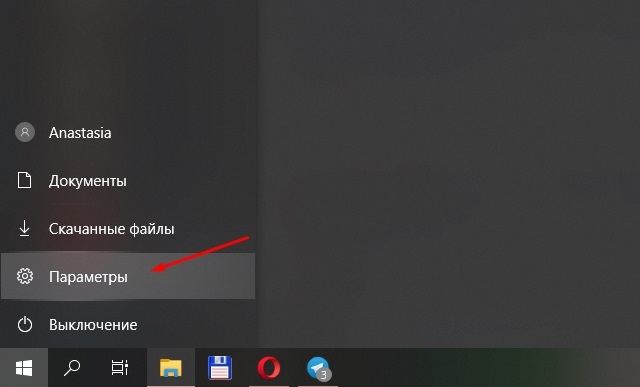
- Hier interessieren wir uns für den Artikel "Konten" und die Registerkarte "personenbezogene Daten".
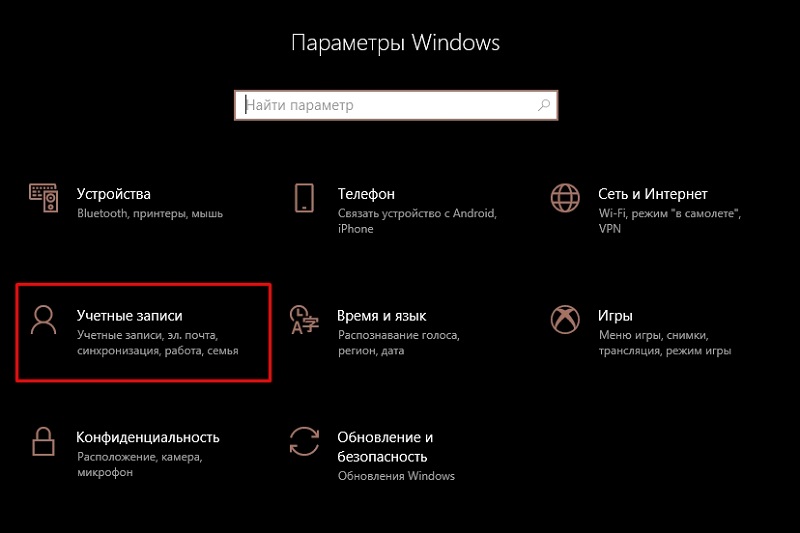
- Im Fenster sehen Sie sofort den Vorschlag, den Avatar zu ändern. Sie können ein sofortiges Foto in der Webcam machen oder etwas aus dem Fertiger auswählen. Je nachdem, entweder das Fenster "Leiter" oder die Kamera wird geöffnet.
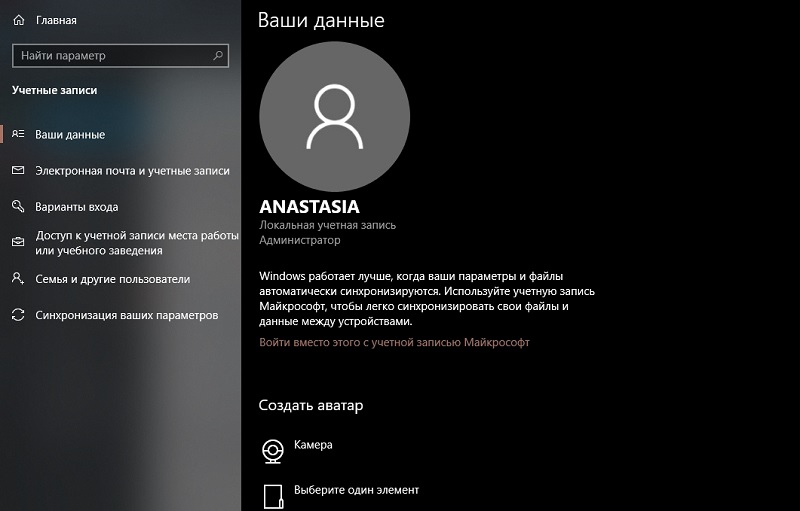
- Das ausgewählte Foto wird sofort hochgeladen, und ein neuer Avatar wird am nächsten an den Computer eingeschaltet.
Wenn Sie auf der Microsoft -Website registriert sind, wird das Bild dort automatisch installiert und bleibt auch dann, wenn Sie einen anderen PC kaufen. Alle früher als Avatar verwendeten Fotos werden im selben Ordner gespeichert, dem Weg, zu dem oben angegeben ist. Sie können das Bild auch auf der Microsoft -Website ändern, aber es gibt ein Problem - der alte Avatar bleibt auf dem Computer. Leider haben die Entwickler dieses Problem noch nicht beseitigt.
Jetzt werden wir analysieren, wie der Avatar in Skype im System installiert ist.
- Öffnen Sie ein Fenster mit Dialogen - Ihr Name befindet sich über ihnen.
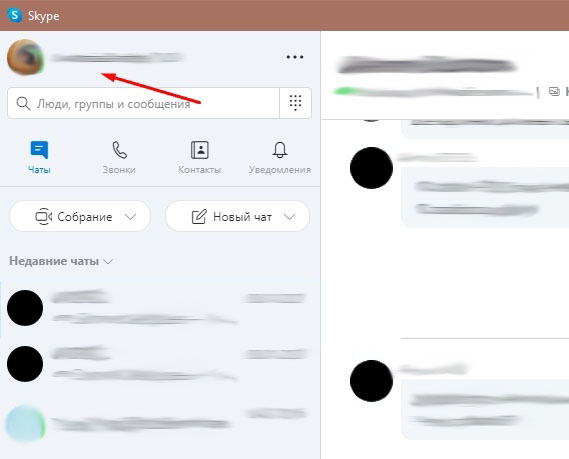
- Klicken Sie auf einen Kreis und sehen Sie persönliche Informationen sowie eine Schaltfläche mit der Möglichkeit, ein Foto hinzuzufügen.
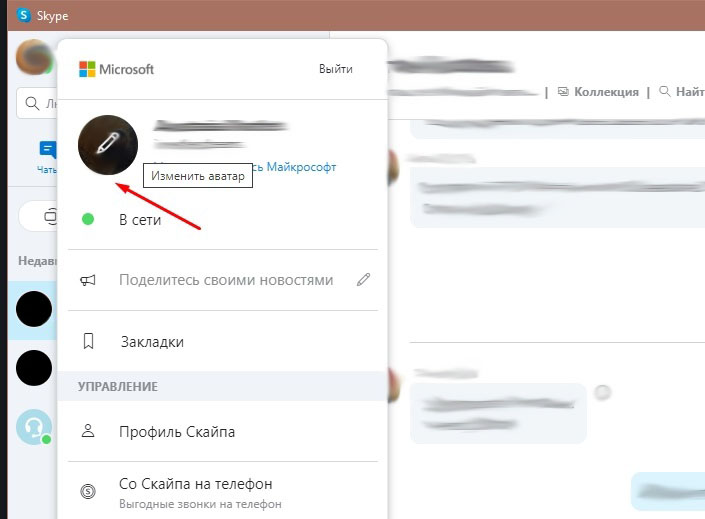
- Wählen Sie das Recht und laden Sie sie herunter und laden Sie sie herunter.
Sie können auch direkt zur Skype -Website gehen und dasselbe tun.
So entfernen Sie Windows Avatar
Die tatsächliche Avatarentfernung in Windows 10 ist ein sehr kompliziertes Verfahren. Sie können es einfacher machen - das Bild in die Standardkontur des Mannes oder etwas Unsicheres ändern. Dies geschieht so:
- Gehen Sie zu "Konten" und "personenbezogenen Daten".
- Machen Sie einen Versuch, einen Avatar hinzuzufügen, warten Sie, bis der „Dirigent“ reagiert und das Standardbild für alle Benutzer ausgewählt wird (zur Bequemlichkeit können Sie die Art der Anzeige für „Symbole“ ändern, um ihn sofort zu bemerken).
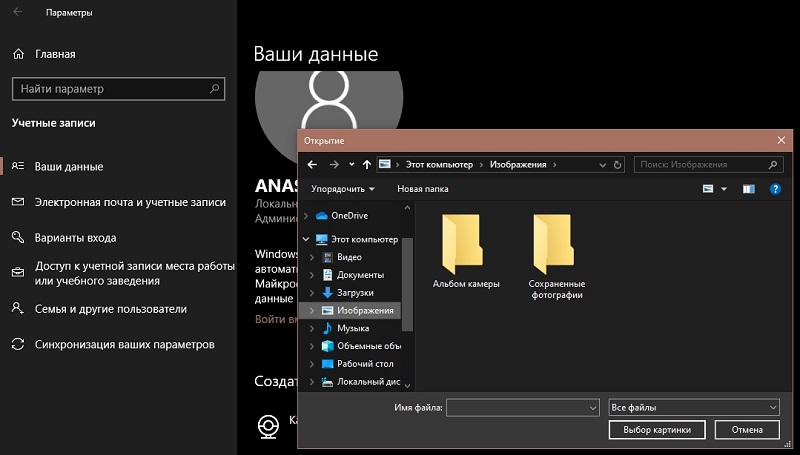
- Entfernen Sie alle anderen Bilder in diesem Ordner.
Wenn diese Methode aus irgendeinem Grund nicht zu Ihnen passt, probieren Sie Folgendes aus:
- Öffnen Sie erneut den Ordner, in dem die Avatare gesammelt werden, die Datei mit Ihrem Spitznamen und Ihrer Erweiterung .Dat.
- Entfernen Sie es.
- Drücken Sie Win+R, geben Sie dort "CMD" ein (ohne Anführungszeichen) und klicken Sie auf "Inter".
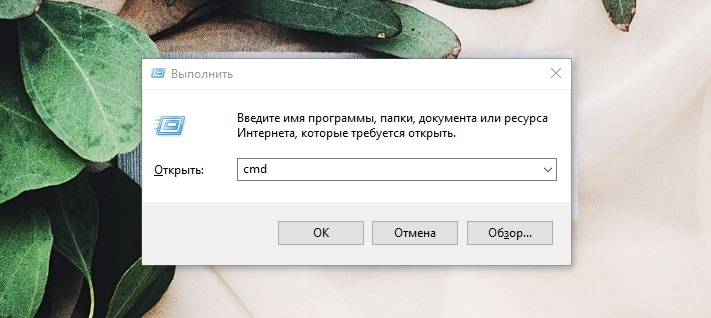
- Die "Befehlszeile" beginnt, wo Sie "WMIC UsorAccount Get Name, Sid" (ohne Anführungszeichen) fahren und auch auf "Inter" klicken müssen.
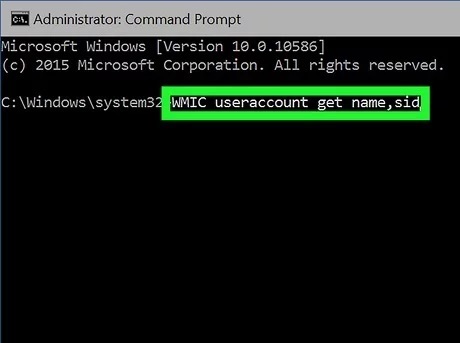
- Entfernen Sie den gefundenen Ordner im Namen des Administrators.
- Vergessen Sie nicht, dass das Bild weiterhin auf der Microsoft -Website verwendet wird - gehen Sie dorthin, öffnen Sie das Profil und löschen Sie den Avatar.
Jetzt sehen Sie, wie schwierig es ist, den Avatar in Windows 10 zu entfernen, obwohl die Entwickler versichern, dass sie alles für den Nutzerbequemlichkeit tun. In einigen Fällen reicht es nicht aus, den Computer neu zu starten. Sie müssen das Windows -Konto verlassen und sichern.
- « So stellen Sie den Registerdatensatz an, wenn die Bearbeitung vom Windows -Systemadministrator verboten ist
- Windows begrüßt die Besonderheiten des Trennens oder Änderns des Hintergrunds des PC -Ladebildschirms »

